السلام عليكم,
اليوم سنتعلم كيفية تنصيب منصة Joomla لأدارة المحتوى على سيرفر جديد وايضا كيفية نقل موقع Joomla من سيرفر الى اخر.
تنصيب Apache, MySQL and PHP (LAMP Stack)
Joomla تحتاج الى Apache, MariaDB (Mysql) في سيرفرها وايضا تحتاج الى PHP.
الخطوة الاولى:
قم بتحديث السيرفر الجديد من خلال الترمينال بأستخدام الامر:
sudo apt-get update
تاليا نقوم بتنصيب حزمة software-properties-common التي ستتيح لنا اضافة مصادر برمجيات جديدة:
sudo apt -y install software-properties-common
نستخدم العلامة -y لنوافق مسبقا على كل عمليات التنصيب بدون الحاجة لطلب الموافقة على كل عملية على حدى.
تاليا سنقوم بتنصيب مخزن ppa:ondrej/php والذي سيتيح لك الوصول الى كل نسخ PHP:
sudo add-apt-repository ppa:ondrej/php
الان سنقوم بتحديث مدير البرامج حتى يمكننا تنصيب البرامج التي نحتاجها من خلال apt-get :
sudo apt-get update
الان نحن جاهزين لتنصيب PHP 7.4 من خلال الامر التالي:
sudo apt -y install php7.4
الخطوة الثانية:
تنصيب Apache و MariaDB (MySql) ومتطلبات PHP الاخرى:
sudo apt install apache2 mariadb-server php7.4 libapache2-mod-php7.4 php7.4-cli php7.4-mysql php7.4-json php7.4-opcache php7.4-mbstring php7.4-intl php7.4-xml php7.4-gd php7.4-zip php7.4-curl php7.4-xmlrpc
المخرجات:
Reading package lists... Done
Building dependency tree
Reading state information... Done
The following additional packages will be installed:
apache2-bin apache2-data apache2-utils galera-3 gawk libaio1 libapr1
libaprutil1 libaprutil1-dbd-sqlite3 libaprutil1-ldap libcgi-fast-perl
libcgi-pm-perl libconfig-inifiles-perl libdbd-mysql-perl libdbi-perl
libfcgi-perl libhtml-template-perl liblua5.2-0 libonig5 libreadline5
libsigsegv2 libsnappy1v5 libterm-readkey-perl libxmlrpc-epi0 libzip5
mariadb-client-10.3 mariadb-client-core-10.3 mariadb-common
mariadb-server-10.3 mariadb-server-core-10.3 php-common php7.4-common
php7.4-readline socat
الان بعد تنصيب Apache و MariaDB نقوم بتشغيل وتفعيل هذه التطبيقات:
sudo systemctl start apache2 mariadb
sudo systemctl enable apache2 mariadb
اعداد سيرفر MariaDB
الخطوة الثالثة:
بعد تشغيل سيرفر ماريا نقوم الان بتشغيل سكربت “mysql_secure_installation” لتأمين قاعدة البيانات.
sudo mysql_secure_installation
نقوم بالاجابة على اسئلة السكربت بالشكل التالي:
Enter current password for user root (enter for none) : [اضغط زر Enter]
Set root password? [Y/n] [اضغط y وادخل كلمة المرور الجديدة وقم بأدخالها مرة اخرى لتأكيدها]
Remove anonymous users? [Y/n] [ y]
Disallow root login remotely? [Y/n] [y]
Remove test database and access to it? [Y/n] [y]
Reload privilege tables now? [Y/n] [y]
الخطوة الرابعة:
اذا تم اعداد كل شيء بالصورة الصحيحة نحن جاهزين الان لتسجيل الدخول لقاعدة بيانات ماريا وانشئ قاعدة بيانات جديدة بأسم ‘test_db’ وحساب مستخدم جديد بأسم ‘test_user’.
- نقوم بتسجيل الدخول الى قاعدة البيانات:
sudo mysql -u root
2. نقوم بأنشاء قاعدة بيانات بأسم “test_db”:
create database test_db;
3. نقوم بأنشاء حساب بأسم “test_user”:
create user 'test_user'@'localhost' identified by 'yourpassword';
4. نعطي الصلاحيات اللازمة للعمل بأستخدام الامر:
grant all privileges on test_db.* to 'test_user'@'localhost';
5. الان نعيد تحميل جدول الصلاحيات لتحديثه:
flush privileges;
6. الان نخرج من سيرفر قاعدة البيانات:
exit;
تحميل وتنصيب Joomla
خامسا:
سنقوم الان بتحميل ملف Joomla وتخصيصه من خلال الامر التالي:
wget -O joomla.tar.bz https://downloads.joomla.org/cms/joomla3/3-9-27/Joomla_3-9-27-Stable-Full_Package.tar.bz2
سادسا:
الان نقوم بأنشاء فولدر “joomla3.9.27” لتنصيب Joomla داخل فولدر الويب الخاص بأباتشي:
sudo mkdir /var/www/html/joomla3.9.27
سابعا:
نستخرج ملفات Joomla داخل الفولدر الذي قمنا بأنشاءه للتو:
sudo tar -xjf joomla.tar.bz -C /var/www/html/joomla3.9.27
ثامنا:
نقوم الان بأعطاء الصلاحيات اللازمة لتشغيل Joomla من خلال الاوامر:
sudo chown -R www-data:www-data /var/www/html/joomla3.9.27/
sudo chmod -R 755 /var/www/html/joomla3.9.27/
اعداد سيرفر ويب اباتشي
سنقوم الان بأعداد ملف جديد لتشغيل Joomla بأسم “joomla.conf” قم بأنشاء هذا الملف بأستخدام اي محرر نصوص “nano” مثلا:
sudo nano /etc/apache2/sites-available/joomla.conf
ضع الاوامر التالية داخل الملف وقم بحفظه:
<VirtualHost *:80>
DirectoryIndex index.html index.php
DocumentRoot /var/www/html/joomla3.9.27
ErrorLog ${APACHE_LOG_DIR}/error.log
CustomLog ${APACHE_LOG_DIR}/access.log combined
<Directory "/var/www/html/joomla3.9.27">
DirectoryIndex index.html index.html.var index.php
Options FollowSymlinks
Allowoverride All
Require all granted
</Directory>
</VirtualHost>
عاشرا:
لتشغيل ملف الاعدادات الجديد نقوم بتعطيل ملف الاعدادات الافتراضي من خلال الامر التالي:
sudo a2dissite 000-default.conf
نقوم الان بتشغيل الموقع الجديد:
sudo a2ensite joomla.conf
الخطوة الحادية عشرة:
نقوم بأعادة تشغيل سيرفر اباتشي لتفعيل الاعدادات الجديدة:
sudo systemctl reload apache2
اكمال تنصيب Joomla من المتصفح
الخطوة الثانية عشرة:
من الان سنستخدم المتصفح لأكمال اعدادات Joomla, ادخل على رابط موقعك او عنوان الاي بي الخاص بالاستضافة (اذا كنت تستخدم استضافة Azure تأكد من أن البورت 80 مفتوح في حالة عدم عمل صفحة التنصيب).
الخطوة الثالثة عشرة:
قم بأختيار اللغة الافتراضية وقم بأدخال المعلومات المطلوبة في الصفحة واضغط زر التالي

الخطوة الرابعة عشرة:
نقوم الان بأدخال معلومات قاعدة البيانات التي قمنا بأنشاءها سابقا ونضغط زر التالي:

الخطوة الخامسة عشرة:
نقوم الان بمراجعة كل المعلومات والتأكد من صحتها بعدها نقوم بأكمال عملية التنصيب من خلال الضغط على زر تنصيب.

بعد الاكمال ستظهر عملية التنصيب.

بعد اكمال عملية التنصيب سيطلب منك مسح فولدر التنصيب نقوم بذلك.

استخدام Akeeba Backup لنقل Joomla من سيرفر الى اخر
سنقوم بأستخدام اضافة Akeeba Backup و اضافة Akeeba Kickstart لعمل باك اب بالملفات وقاعدة البيانات بالكامل لنقلها من سيرفر الى اخر.
الخطوة السادسة عشرة:
نقوم بتحميل اضافة
بعدما تقوم بتحميل اخر ملف Zip ادخل الى ادارة Joomla في سيرفرك القديم واختر الاضافات > ادارة > تنصيب وتحت خيار تحميل حزمة جديدة اختر الملف وقم بتحميله وتنصيبه في موقعك.
بعد تنصيب الاضافة اعمل باك اب لموقعك من خلال:
- في اعلى الادارة اختر اضافات واختر Akeeba backup واضغط Backup now عملية صنع نسخة احتياطية تأخذ من دقيقة الى اكثر من عشر دقائق لتكمل اعتمادا على حجم موقعك ما ان تنتهي عملية الباك اب الى ادارة الباك اب واضغط على زر تحميل.

يمكنك الان تحميل ملف .jpa مباشرة الى كمبيوترك او نقله مباشرة من سيرفرك القديم الى السيرفر الجديد.
الخطوة السابعة عشرة:
هذه الخطوة بسيطة جدًا ومباشرة. كل ما عليك فعله هو التنزيل على جهاز الكمبيوتر الخاص بك. ضع ذلك في الاعتبار ، من المجلد الذي تم تنزيله ، الملف الوحيد الذي نحتاجه هو ملف kickstart.php.
نقوم الان بتحميل سكربت Akeeba Kickstart الى كمبيوترك نحتاج فقط الى ملف kickstart.php
الخطوة الثامنة عشرة:
نقوم الان بتحميل سكربت kickstart.php وملف الباك اب عبر برنامج FTP الى سيرفرك الجديد او يمكنك نقل الباك اب مباشرة من الترمينال في سيرفرك الجديد من خلال الامر:
scp -r your_old_login_username@your_old_server_ip:.../administrator/components/com_akeeba/backup .
الخطوة التاسعة عشرة:
نقوم بالذهاب الى رابط اضافة Kickstart لتحميل الباك اب الى الموقع الجديد example.com/kickstart.php

الخطوة العشرين:
نقوم الان بأختيار ملف الباك اب الذي حملناه سابقا الى السيرفر ونضغط زر ابدأ بعد اكمال عملية التنصيب بنجاح ستظهر الشاشة التالية نقوم بالضغط على زر بدأ التنصيب, اذا لم تتم عملية التنصيب بنجاح يمكنك مراجعة حلول المشاكل في هذا الرابط.

الخطوة الواحدة والعشرين:
في الشاشة التالية تأكد من ان كل شيء يعمل بصورة صحيحة واذا لم يكن قم بأصلاح المشكلة واضغط زر التالي.

الخطوة الثانية والعشرون:
سيطلب الان منك معلومات قاعدة البيانات التي قمنا بأنشاءها في الخطوة الرابعة في السيرفر الجديد قم بأدخال المعلومات واضغط زر التالي.

الخطوة الثالثة والعشرون:
بعد اكمال عملية التنصيب قم بالضغط على زر تنظيف فولدر التنصيب.

الخطوة الرابعة والعشرون:
بعد اكمال عملية التنظيف يمكنك الذهاب الى الصفحة الرئيسية لموقعك او صفحة الادارة.

اذا واجهت مشكلة في الدخول للموقع وظهر لك خطأ error 500 قم بتفعيل الامر التالي:
a2enmod rewrite
وبعدها قم بأعادة تشغيل سيرفر اباتشي:
systemctl restart apache2
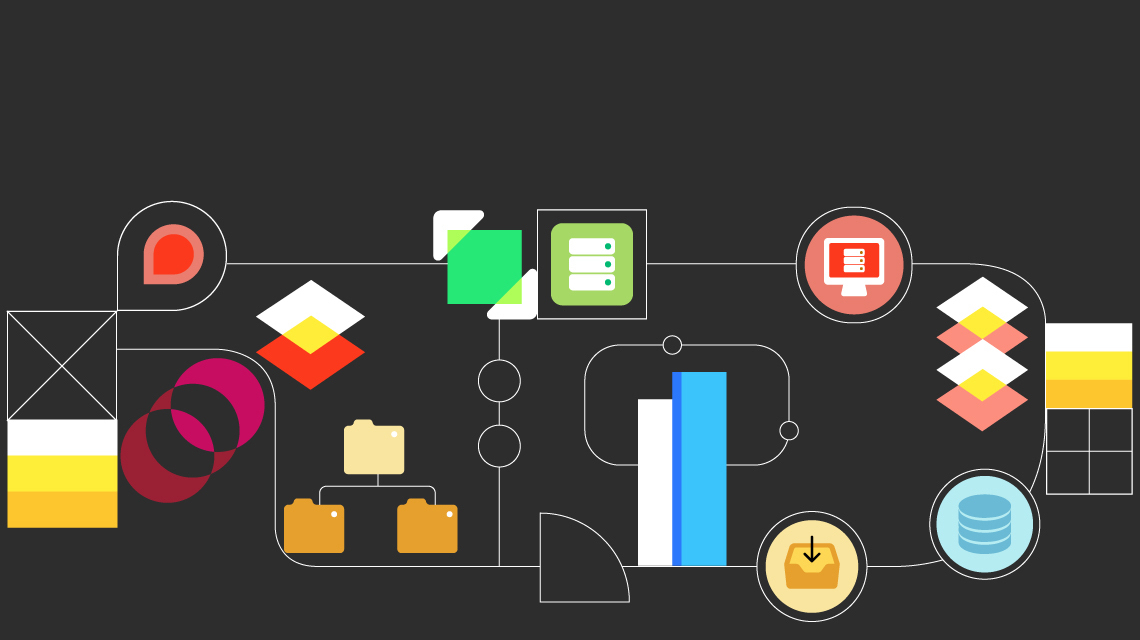
اترك تعليقاً